赤外線プログラミングを始めた頃、初めてまとまった作品となったのが、赤外線チャンネルモニターです。これは送信機の動作確認に今も現役で重宝しています。
ただ、動作確認はできても詳細はわかりません。そこで、設計したのが「赤外線パルスカウンター」です。カウンターを名乗るにはカウント数の表示器が不可欠です。通常は液晶ディスプレイを搭載すると思いますが、入手ができていなかったので、RS232-Cを経由して、パソコンに送信し、Windowsパソコンであれば標準装備している「ハイパーターミナル」に表示させる仕様としました。
単独の場合、チャンネルモニターとして活用するためにLEDを4ch分装備しています。
LED部分を除けばRS232-Cとの接続回路は2本のみです。標準のDsub9PinではRxdは2番、Gndは5番となります。
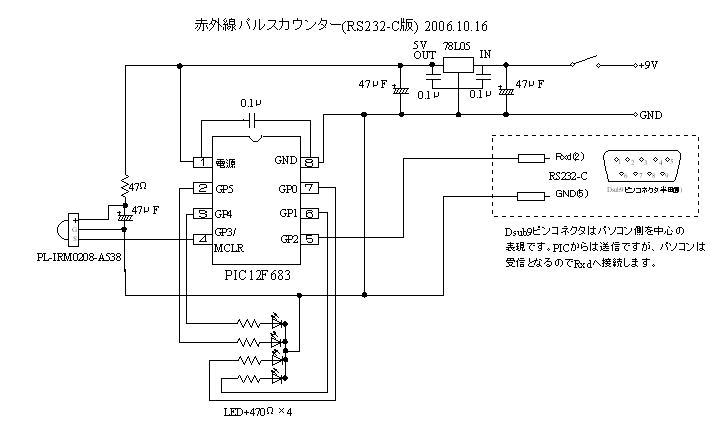 |
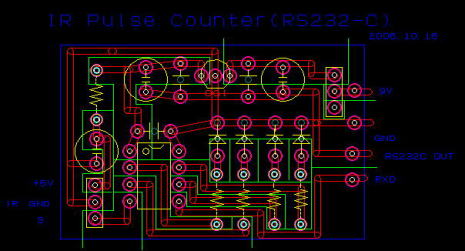 |
通常、RS232-C規格ではレベルコンバータが必要となっています。今回は友人のKさんに、PICのポートからコンバータ無しで、直結する方法を教えて頂きました。
直結ではCCS-CでサポートしているソフトウェアRS232-Cが使用できなかったので、一文字ずつ送信するルーチンを先のKさんに教わり、関数化しています。ありがとうございました。
おかげさまで、非常に簡単な回路でパソコンと通信することができ、PICの底力に驚いています。この方法を使えばPICのポートが一つ空いているとパソコン画面で変数の確認をするなどのデバッグが楽になると思います。
LED4ch分の点滅に割り込みを使ったソフトウェアPWMを使っているため、動作速度がぎりぎりです。パルスカウンターのみと割り切ればもう少し、軽快に動作すると思います。
WindowsXP搭載のノートパソコンで動作確認しています。標準ではRS232-Cポートを装備していないため、RS232-C→USB変換ケーブルを使用し、COM4に割り当てられています。お使いのパソコンに合わせたポート選択を行って下さい。
(1) ハイパーターミナルを起動し、ファイル→プロパティを開きます。
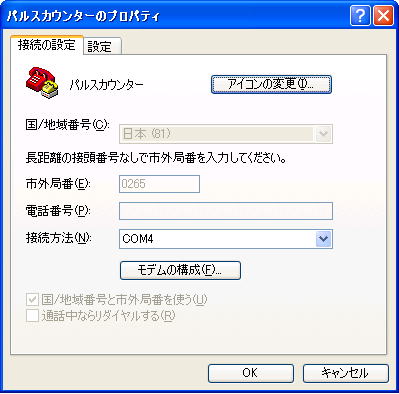
(2)モデムの構成を選択し、下記のように設定します。PICのファームで1200bpsに設定しているため、他の通信速度では動作しません。2400bpsも試しましたが、簡易RS232-Cでは無理でした。
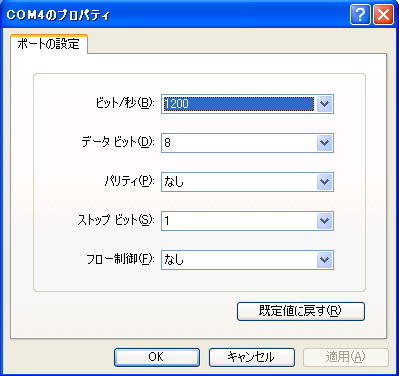
(3) 設定タブを選択し、下記のように設定します。エミュレーションは自動でも動作すると思います。
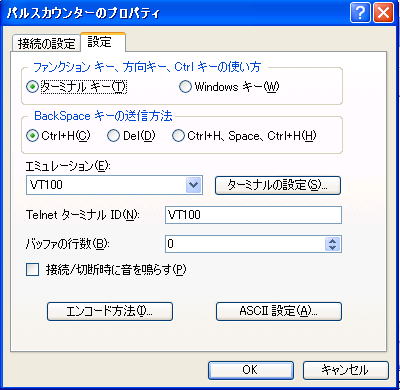
【操作方法】
(1) パソコンのRS232-Cポートにパルスカウンターを接続します。
(2) ハイパーターミナルを起動します。
(3) カウンターの電源を入れます。(ハイパーターミナルより先に入れると使用中となり、接続状態にならない時があります。)全LEDが3回点滅を繰り返せば正常起動です。
(4) 電源が入ると[**** Ir Pulse Counter ・・・・の起動メッセージが表示されます。
(5) 赤外線送信機の電源を入れるとパルスカウントが始まり、4chが同時に表示されます。最新の計測値が見えない場合はハイパーターミナルのスクロールバーを動かして下さい。
(6) チャンネルモニター用LEDはスティック角度に応じて点滅間隔が変わります。カウンターで確認すると対応がよくわかると思います。
(7) RS232-Cより切り離せば通常のチャンネルモニターとしてパソコンの無い場所でも便利に使用することができます。
(8) 便利なパルスカウンターを末永く可愛がってあげて下さい。
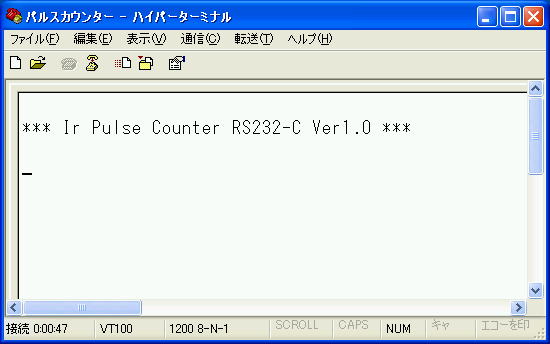 |
|
| 赤外線パルスカウンターRS232-C起動画面 | |
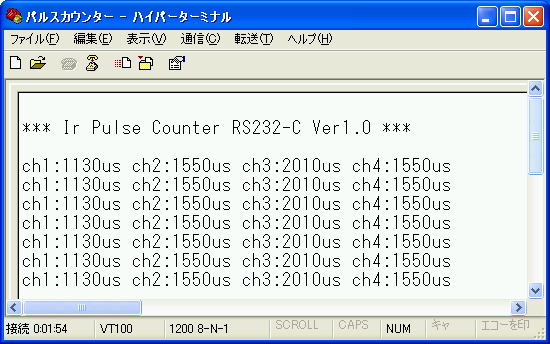 |
|
| ハイパーターミナルでパルスカウント中 ・私の4ch送信機ir4txのニュートラルは1550μSでした。 ・1chと4chの接続が逆方向でした・・・リバーススイッチが欲しくなりました。 |
|
 |
 |
| RS232-C使用中はこんな感じです | 赤外線チャンネルモニターとして単独で使用中! |
 |
 |
| 単3電池ボックスをケースとして使用しました。 部品配置はこんな感じです 左から1chです。 |
裏面にRS232-Cコネクタを装備 Rxd・・・2番 Gnd・・・5番 に接続して下さい。 |